首先现在好VirtualBox,这个自己去百度下载
双击VirtualBox 出现如下界面

点击新建

下一步 自定义内存

下一步 创建硬盘


下一步

下一步

完成后点击创建

选择自己下载好的centos7的镜像系统


点击启动

这里说一下等下鼠标会被下面的界面锁定,按住上下左右键的下键,然后在按住右边的ctrl键,鼠标就会释放了




点击begin installation 安装

点击root password设置密码


点击 finish configuration完成

等待启动

现在是没有网络的 ping不同外网
关闭虚拟机 开始配置网络
配置网络
我知你是wifi网络,就直接配置

注意我这里是无限局域网的IP网段,这个以太网的网段都是不一样的

启动这个虚拟机

原类容

改后类容
ONBOOT=YES
然后重启 service network restart

然后ping一下外网

有数据过来就说明可以了
同时从本机ping一下虚拟机地址,也是可以ping通的

从虚拟机ping我本机也是可以ping通的
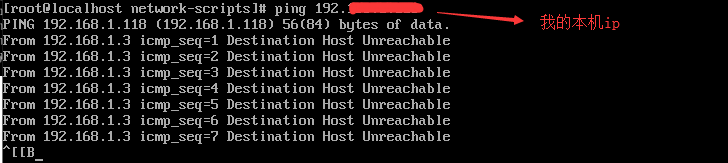
但是这个虚拟ip是动态的,我们需要将该ip固定
还需要改配置
复制ifcfg-enp0s3命名为ifcfg-enp0s8或者其他

ifcfg-enp0s8的内容如下
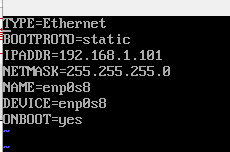
TYPE=Ethernet
BOOTPROTO=static
IPADDR=192.168.1.101
NETMASK=255.255.255.0
NAME=enp0s8
DEVICE=enp0s8
ONBOOT=yes
重启 service network restart
查看地址 ip address

现在可以使用secureCRT链接了

这个时候我们可以安装jdk maven 了
然后
下一步 克隆多台机器
导出刚配置好的101机器


导入


多导入几台
然后更改IP地址就行了

进入
cd /etc/sysconfig/network-scripts/
编辑


service network restart

查看ip地址

其他克隆的机器 同理
最终效果就这样了























 532
532











 被折叠的 条评论
为什么被折叠?
被折叠的 条评论
为什么被折叠?








